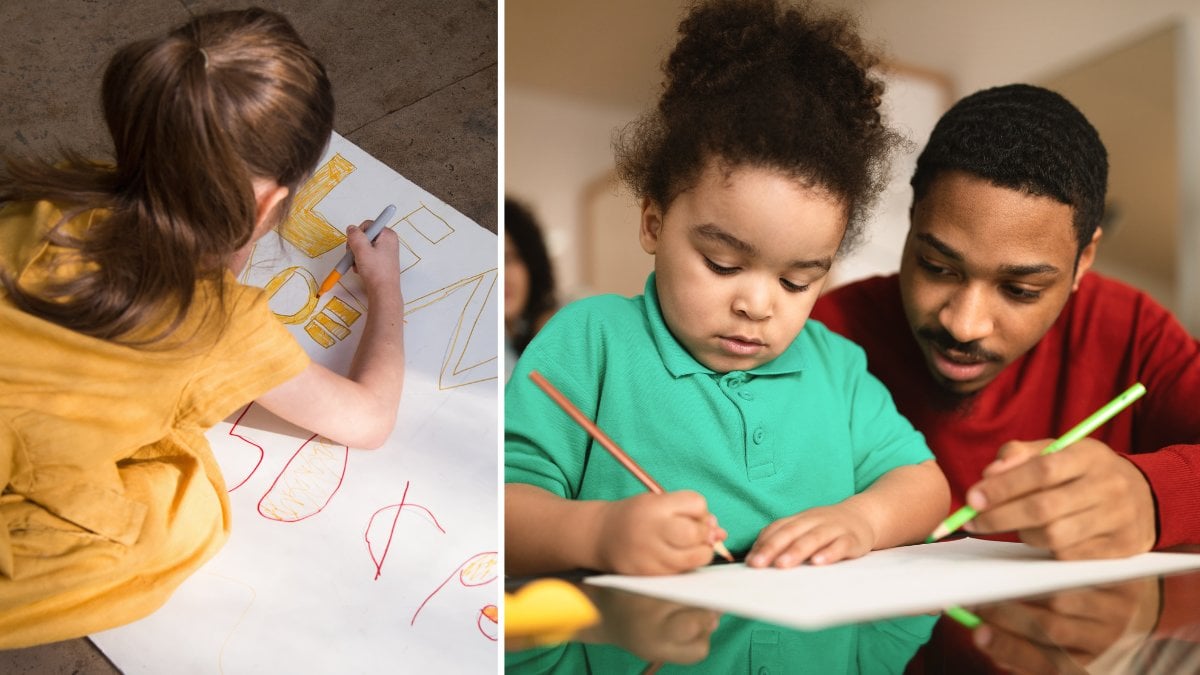Så skyddar du ditt barn i mobilen
Mobiljättarnas guide för att ditt barn ska surfa säkert.
I dag är det inte ovanligt att barn får sina egna mobiltelefoner redan vid åtta till nio års ålder. Via telefonen kan barnen själva läsa matnyttig information, spela spel, vistas på sociala medier och få en hel del roliga intryck. Allt är detta är internets framsida, men det finns också en hel del baksidor på som man vill skydda sitt barn ifrån.
Hur gör man för att skydda sitt barn på nätet?
Hur gör man då för att skydda sitt barn på nätet? Svaret får du i denna guide.
Som tur är har mobiljättarna tagit fram lösningar som hjälper föräldrar att begränsa vad barnen kan göra.
Faror för barn på nätet
Det finns en hel del faror och baksidor med internet som ditt barn kan utsättas för online.
Några av dem faror som ditt barn kan utsättas för är:
- Bedrägerier
- Mobbning
- Nätfiske
- Våld
- Pedofili
Hur pratar jag med mitt barn om faror på nätet?
Det är viktigt att prata med sitt barn om hur man ska bete sig online. Hur mycket du än skyddar dem via filter och inställningar kan de lätt komma åt andra skärmar som inte har filter. Det kan vara vännens iPad, datorn i skolan eller storebrors telefon.
Ta upp med barnet vad som är okej och vad som inte är okej och visa att du som förälder engagerar dig. Berätta för barnet att det också finns faror för vuxna på internet och att dem heller inte kan bete sig hur som helst.
Hur skyddar jag mitt barn på nätet?
Målet här är att hindra barnen från att få tillgång till sajter som visar olämpligt innehåll. Vi vill också få kontroll över vilka appar som barnen installerar och avinstallerar samt se till att de inte råkar göra köp inuti appar. Vi vill också få möjlighet att begränsa när de kan använda vissa appar.
Mycket av dem faror som finns på nätet kan åstadkommas genom inställningar direkt i mobilen. Andra kan skötas med hjälp av ett så kallat familjekonto där en eller flera föräldrar bestämmer åldersgränser och vilka appar som tillåts.
Apple ger till exempel föräldrar möjlighet att styra vilka exakta appar som ska få tillgång till internet och kan dessutom hindra barnen från att göra ändringar. Det går också att begränsa tillgången till alla eller specifika webbsidor.
Stäng av internet på mobilen
Vill man att barnet endast ska ha tillgång till befintliga appar i telefonen som inte kräver internet kan man enkelt slå av både Wi-Fi och mobildata. Ett annat tips är att slå på flygplansläge – då kommer barnet inte åt appar eller sidor som kräver internet.
Android saknar förvisso de inställningarna från start men har en annan stor fördel: Du kan installera appar som ger föräldrar mer eller mindre full kontroll över vad som händer på barnens telefoner, till och med vilka sms som skickas.
Ett komplement till att införa begränsningar i mobilen är en routerbaserad lösning. Många moderna routrar har numera egen föräldrakontroll så att du kan begränsa vilka sidor som barnen får tillgång till men också sätta upp scheman för hur länge de får surfa.
Skydda ditt barn i Android
1. Begränsa innehållet
Det första och enklaste du kan göra för att skydda dina barn är att begränsa tillgången till barnförbjudna appar i Play-butiken. Börja med att öppna upp Play-butiken och klicka på menyn (tre streck). Sedan Inställningar > Föräldrakontroll > Aktivera barnfilter. Här kan du välja Låg- medelhög- och hög åldersgräns.
2. Skapa pinkod
Om du inte redan gjort det så kan det vara en bra idé att sätta en pinkod så att barnen inte kan installera en app utan ditt godkännande. Det hindrar även barnet från att ändra åldersgränsen. En tips till – ställ in så att man måste slå in pin-koden för varje köp.
3. Skapa en begränsad profil
Om ni är flera som använder enheten så kan du sätta upp flera användarkonton. Det gör du genom att gå till Inställningar > Användare > Lägg till användare. Välj Begränsad profil och sedan Ny profil. Nu kan du fylla i ditt barns namn och ange vilka appar som ska visas. En del appar kommer spärras automatiskt, däribland själva app-butiken.
4. Familjegrupp
Om du sätter upp en familjegrupp i Playbutiken och inkluderar barnen kan ni dela köpta appar, men också få bättre kontroll över vad de installerar på sina egna enheter. Öppna Play-butiken och gå till Menysymbolen (tre streck) > Konto > Familj > Registrera dig för Familjens bibliotek. Följ instruktionerna och lägg till familjens medlemmar. Här finns nu en mängd olika inställningar, så som barnfilter, vilka appar som ska synas med mera.
5. Appar för föräldrakontroll
Det finns gott om appar för android som kan hjälpa föräldrar ha koll på vad barnen gör med telefoner och plattor. Exempel på appar: Net Nanny, Norton Family Parental Control, Mobicip, Qustodio, Kidlogger, SecureTeen.l
Skydda barnet i Iphone
1. Sätt upp ett familjekonto
Om barnen har en egen enhet (Iphone/ipad/ipod) bör du sätt upp ett särskilt Apple-ID för barnet. Det gör du i mobilen under Apple ID > Familjedelning > Lägg till familjemedlem > Skapa ett Apple-ID för ett barn. Nu kan du ställa in så att barnet måste få ett godkännande av dig för varje ny app som installeras.
2. Aktivera begränsningar
IOS saknar möjligheter att skapa separata konton. I stället kan du gå till Inställningar > Allmänt > Begränsningar och sedan aktivera Begränsningar på varje enhet. Nu får du ange en fyrsiffrig kod samt välja vilka funktioner du vill begränsa. Den allra första du bör starta med är att hindra köp inuti appar. Du kan också sätta en åldersgräns, vilket begränsar vilka appar som går att ladda ner från app store men också vilka som syns på startskärmen.
3. Begränsa surfandet
Under Begränsningar kan du styra vilka sidor som barnet kan då via webbläsaren. Om du sätter ”Endast specifika webbplatser” måste du godkänna varje ny webbsida som barnet går in på. Det kanske låter omständligt men när det väl är gjort hamnar den i en vit lista till nästa gång.
4. Stryp mobildatan
Om du inte vill att barnen ska göra slut på hela surfpotten genom att streama film på mobildatanätet så kan du strypa mobildatan till specifika appar. Gör så här: Gå till Inställningar > Mobilnät och scrolla ner till Använd mobildata för. Avaktivera appen du inte vill ska få tillgång till mobilnätet. Gå sedan till > Allmänt > Begränsningar > Tillåt ändringar > Mobilanvändning. Välj Tillåt inte ändringar. Nu kan de bara strömma film via den appen över wifi.
5. Begränsa mobildatan
Under begränsningar kan du även ställa in om barnet ska kunna göra ändringar för mobildataanvändning. Det kan vara praktiskt om du bara vill att de endast ska kunna använda en app hemifrån, på wifi, men inte över mobilnätet (det vill säga när de inte är hemma).
Med dessa enkla medel kan du hjälpa ditt barn med att vara säker på nätet.